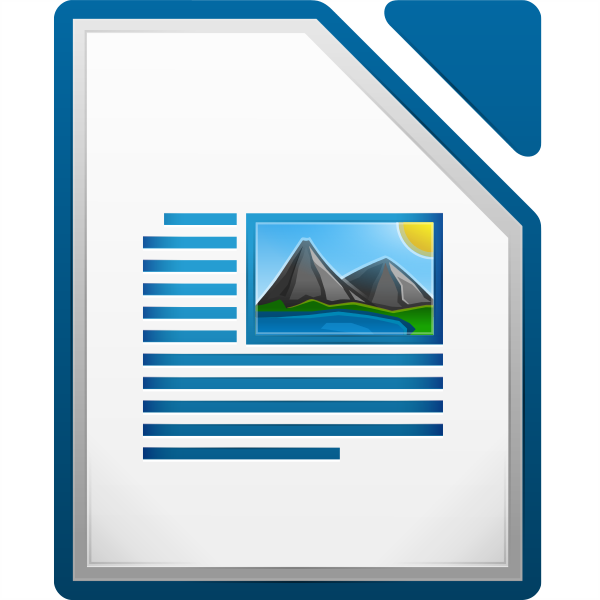 LibreOffice Writer - Seitenzahlen einrichten
LibreOffice Writer - Seitenzahlen einrichten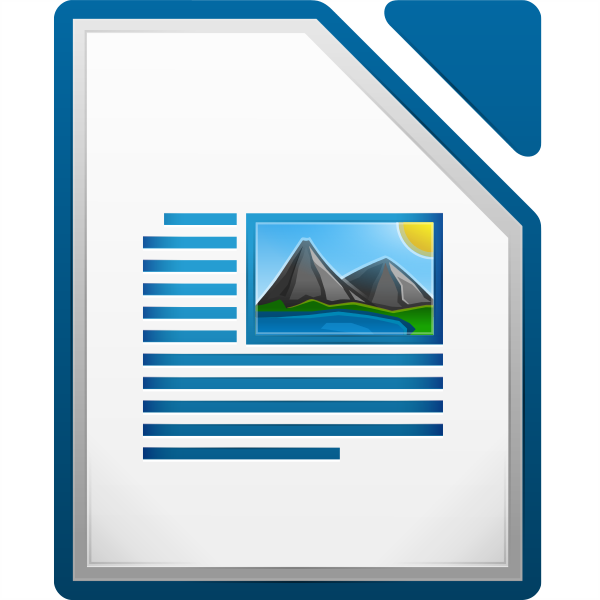 LibreOffice Writer - Seitenzahlen einrichten
LibreOffice Writer - Seitenzahlen einrichtenSeitenzahlen sind Informationen, die unabhängig vom Inhalt der Arbeit auf allen Seiten des Dokumentes erscheinen sollen.
Deshalb schreibt man sie in die Kopf- oder Fußzeile.
In LibreOffice Wirter ist der Inhalt der Kopf- und Fußzeile an die Seitenvorlage gebunden, die man für eine Seite benutzt.
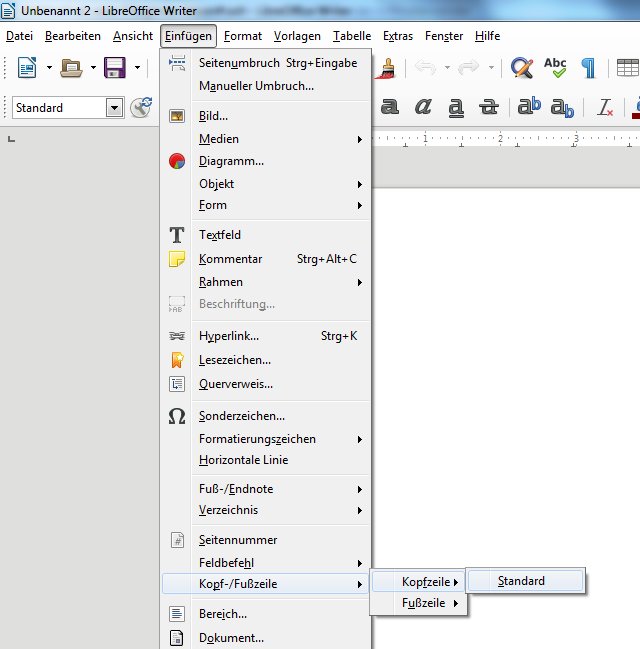 zunächst wird festgelegt, wo die Seitenzahl erscheinen soll.
zunächst wird festgelegt, wo die Seitenzahl erscheinen soll.
Im Menü "Einfügen"
→ nach "Kopf- und Fußzeile" suchen
→ die Seitenvorlage (meist Standard) wählen, für die eine Seitenzahl eingerichtet werden soll.
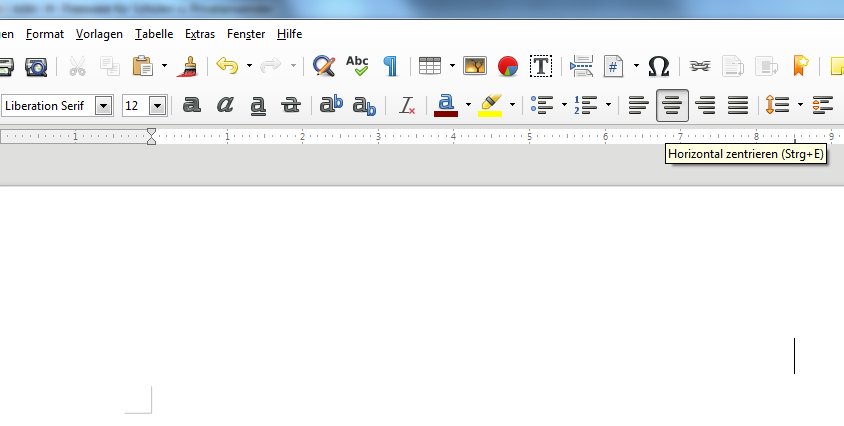 Der Textcursor blinkt jetzt innerhalb der Kopfzeile.
Der Textcursor blinkt jetzt innerhalb der Kopfzeile.
Die Position der Seitenzahl legt man genauso fest, wie man es für jeden anderen Text machen würde,
hier z.B. mit der Schaltfläche zentriert.
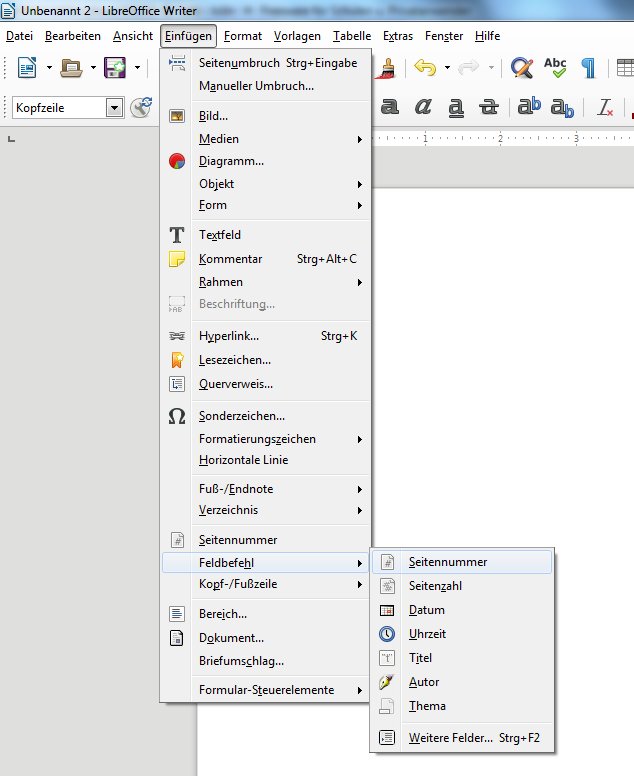 Die Seitenzahl wird mit einem Feldbefehl eingefügt.
Die Seitenzahl wird mit einem Feldbefehl eingefügt.
Einfügen → Feldbefehl → Seitennummer.
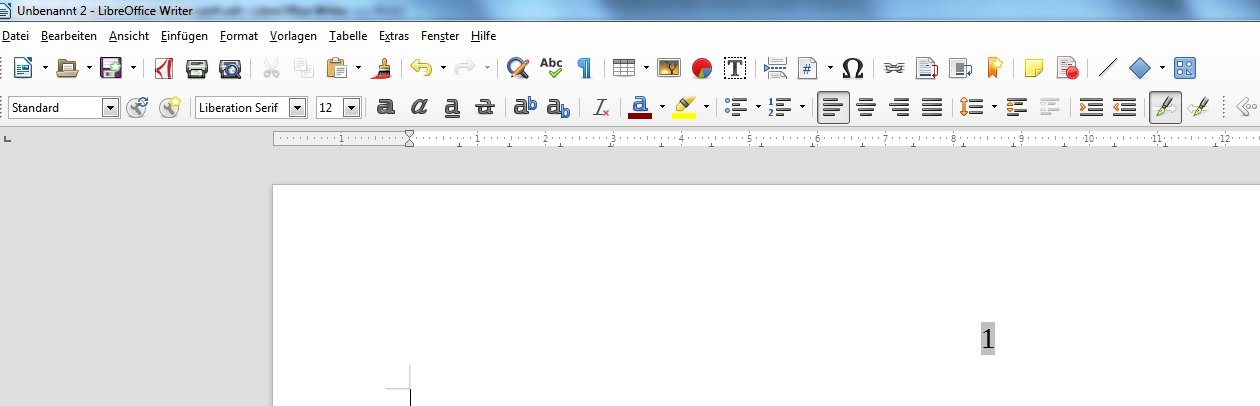 Die Seitenzahl erscheint in der Kopfzeile
Die Seitenzahl erscheint in der Kopfzeile
Information:
Hinter den eingefügten Seitenzahlen stecken sogenannte Feldfunktionen, welche die
Nummerierung automatisch anpassen und fortsetzen.
Kopf- und Fußzeilen werden unabhängig vom restlichen Text verwaltet. Sie sind Bestandteil der zugehörigen
Seitenvorlage.
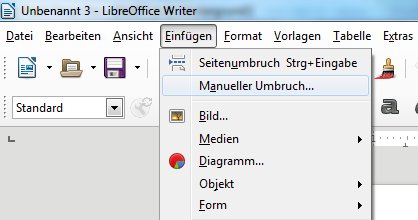 Soll die Seitenzahl erst ab einer bestimmten Seite angezeigt werden, müssen den Seiten unterschiedliche Seitenvorlagen
zugewiesen werden.
Soll die Seitenzahl erst ab einer bestimmten Seite angezeigt werden, müssen den Seiten unterschiedliche Seitenvorlagen
zugewiesen werden.
Für jede Seitenvorlage lassen sich die Kopf- und Fußzeilen separat gestalten.
Zuerst setzt man den Textcursor an die Stelle, nach dem eine neue Seitenvorlage verwendet werden soll.
Im Menü "Einfügen" → "Manueller Umbruch..." anklicken.
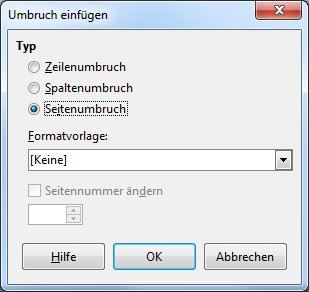
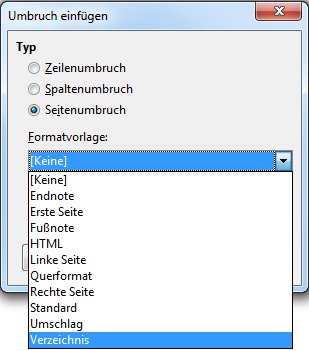 Hier wähle ich einen Seitenumbruch und die passende Seitenvorlage für die nächste Seite aus.
Hier wähle ich einen Seitenumbruch und die passende Seitenvorlage für die nächste Seite aus.
In diesem Beispiel bekommt die nächste Seite die Seitenvorlage "Verzeichnis".
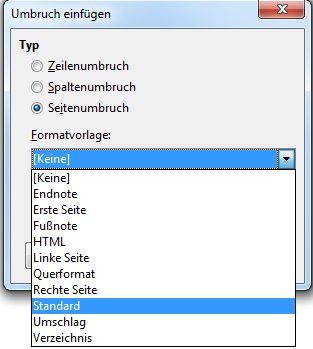 Die vorigen Schritte werden wiederholt, also
Die vorigen Schritte werden wiederholt, also
Einfügen → Manueller Umbruch... → Seitenumbruch → Seitenvorlage für die nächste Seite "Standard".
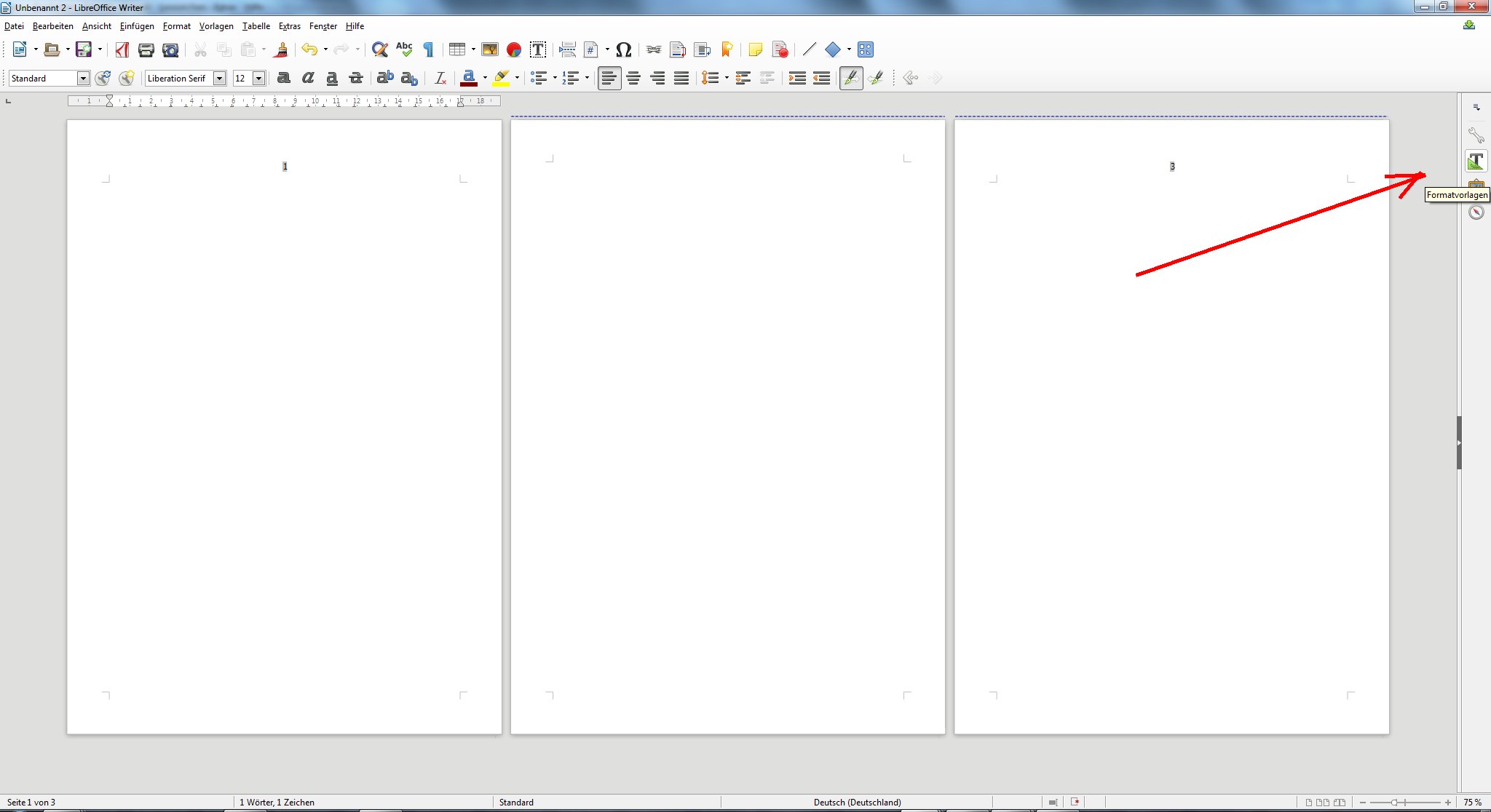 Nach den bisherigen Schritten hat
Nach den bisherigen Schritten hat
die erste Seite die Seitenvorlage "Standard" und damit durch die ersten Aktionen eine Seitennummer,
die zweite Seite die Seitenvorlage "Verzeichnis", für die keine Seitennummer eingerichtet wurde und
die dritte Seite wieder die Vorlage "Standard", also mit Seitenzahl.
Um die Seitenvorlage der ersten Seite zu ändern, blende ich den Dialog "Formatvorlagen" ein.
(oder drücke F11 oder Menü "Vorlagen" → "Formatvorlagen")
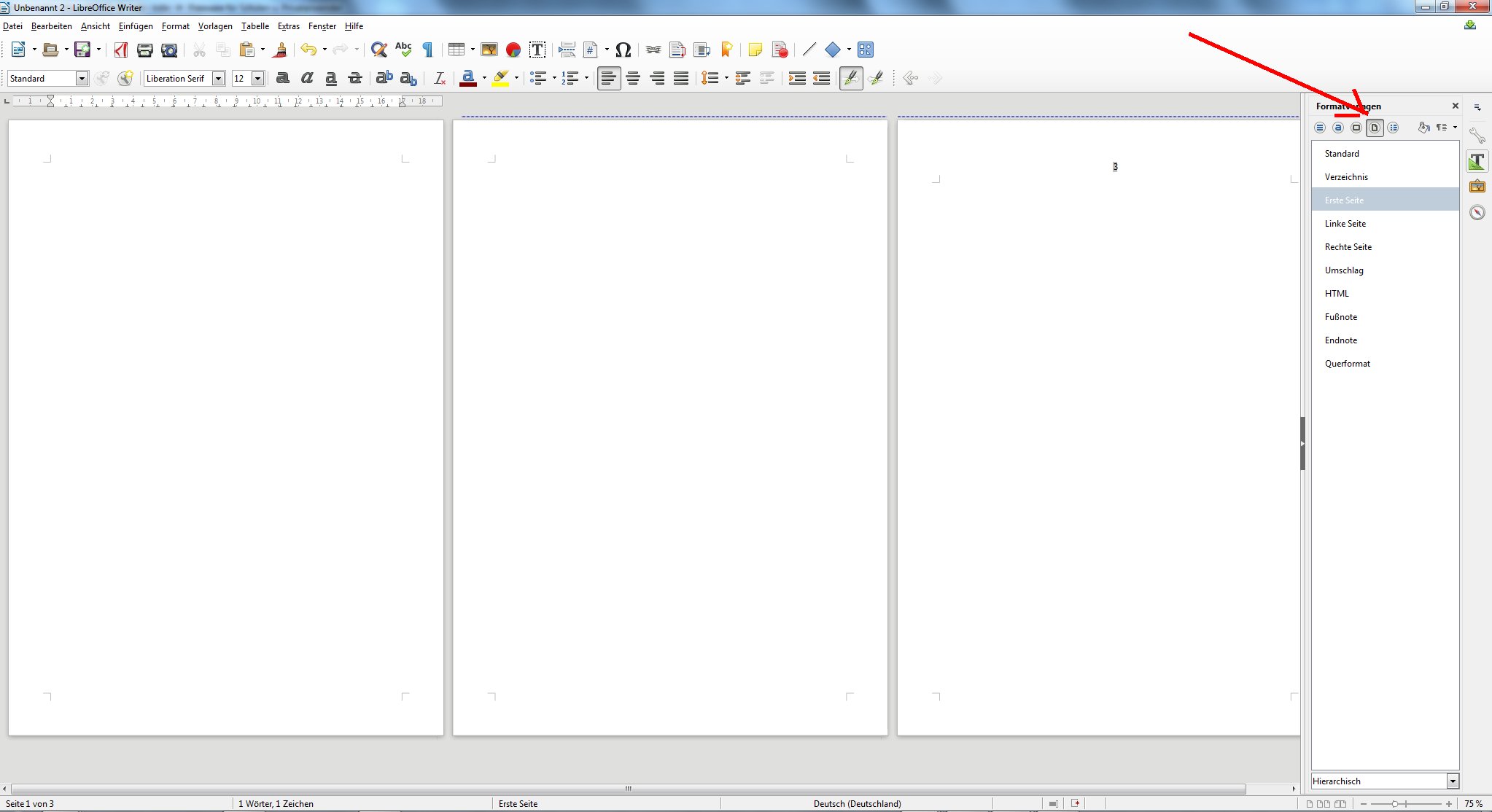 Unter den Formatvorlagentypen wähle ich die Seitenvorlagen.
Unter den Formatvorlagentypen wähle ich die Seitenvorlagen.
Ich klicke in die erste Seite.
Die erste Seite soll keine Seitenzahl mehr haben, benötigt also eine andere Seitenvorlage.
Es bietet sich die Seitenvorlage "erste Seite" an (per Doppelklick zuweisen).